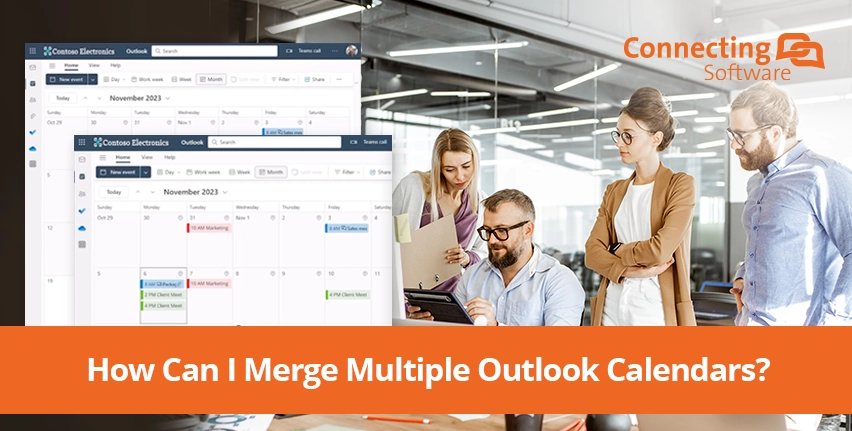In het huidige tijdperk van wereldwijde connectiviteit is het efficiënt beheren van meerdere agenda's een onmisbare vaardigheid voor elke drukke professional. En omdat het een veelgebruikte e-mail- en agendaclient is in allerlei grote zakelijke omgevingen, Microsoft Outlook is er vaak behoefte aan effectieve agendasynchronisatiepraktijken.
Om deze zaak aan te pakken, in dit artikel, zullen we gaan over drie verschillende manieren voor het synchroniseren van items over meerdere Outlook kalenders: Handmatige synchronisatie, toevlucht nemen tot een ingebouwde Outlook functionaliteit, en gebruik te maken van de geavanceerde mogelijkheden van een oplossing van derden door Connecting Software, CB Exchange Server Sync. Laten we graven in!
Handmatige synchronisatie: De te vermijden aanpak
Als het aankomt op het synchroniseren van meerdere Outlook agenda's, kan een handmatige aanpak soms de onmiddellijke oplossing zijn die zich voordoet bij gebruikers. Zie dit als een reflexmatige reactie, als je wilt.
De handmatige aanpak van de synchronisatie van Outlook-agenda's houdt in dat agenda-items handmatig worden toegevoegd aan de verschillende Outlook-agenda's van elk account. Hoewel deze methode is eenvoudig, het is zeker niet de route te volgen in zakelijke omgevingen. Naast het hebben van weinig tot geen schaalbaarheid, handmatig onderhouden items over meerdere Outlook kalenders is:
- Tijdrovend: Het neemt veel tijd in beslag, wat de productiviteit negatief beïnvloedt en een ongelooflijk vervelend proces blijkt te zijn.
- Foutgevoelig: De kans op menselijke fouten, zoals ontbrekende vermeldingen, is aanzienlijk groot wanneer de synchronisatie handmatig wordt uitgevoerd.
Om deze redenen is het handmatig synchroniseren van meerdere Outlook agenda's een ongeschikte aanpak voor de bedrijfswereld, waar vrijwel alle werknemers jongleren met tal van vergaderingen en evenementen in hun agenda. Het is echter belangrijk op te merken dat het kan dienen als een tijdelijke oplossing voor individuele gebruikers met zeer weinig synchronisatiebehoeften, waarbij het meest basale niveau van controle over agenda-items wordt geboden.
Openen en exporteren van Microsoft
Een meer realistische benadering voor het effectief synchroniseren van agenda-informatie over verschillende Outlook accounts is de "Open & Export" functie in Microsoft Outlook. Hiermee kunt u importeren en exporteren van e-mails, contacten, agenda's en andere items uit uw accounts, wat handig is voor het consolideren van al uw gegevens op een centrale locatie.
Hier lees je hoe je twee of meer Outlook agenda's kunt synchroniseren met de functie Openen & Exporteren:
1. Open Outlook: Begin met het openen van de Outlook-toepassing waar kalender A zich bevindt.
2. Selecteer de Tabblad Bestand.

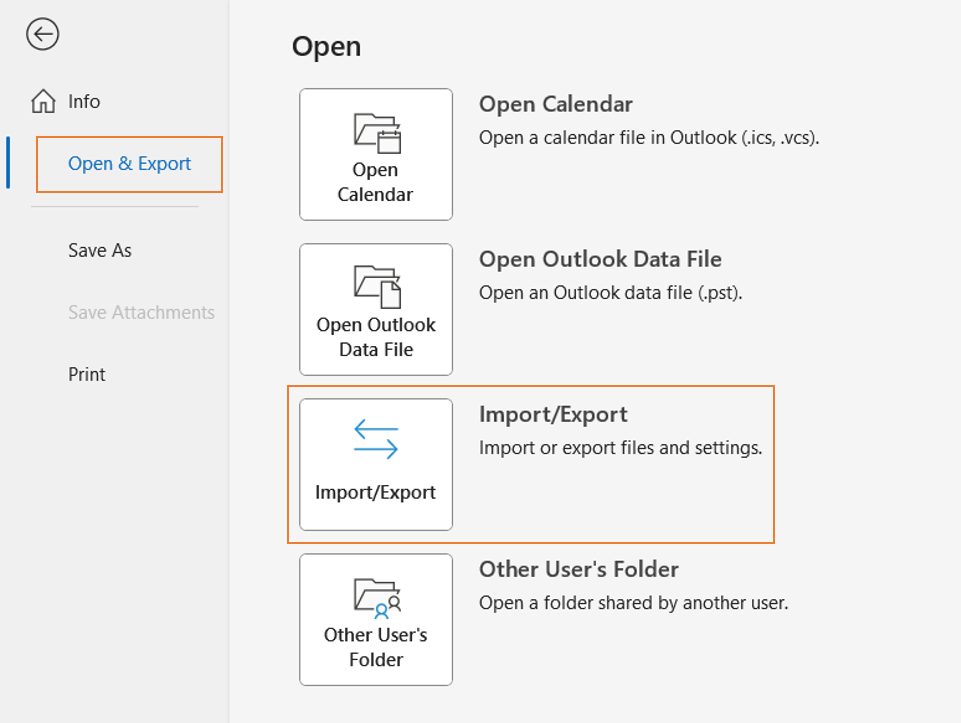
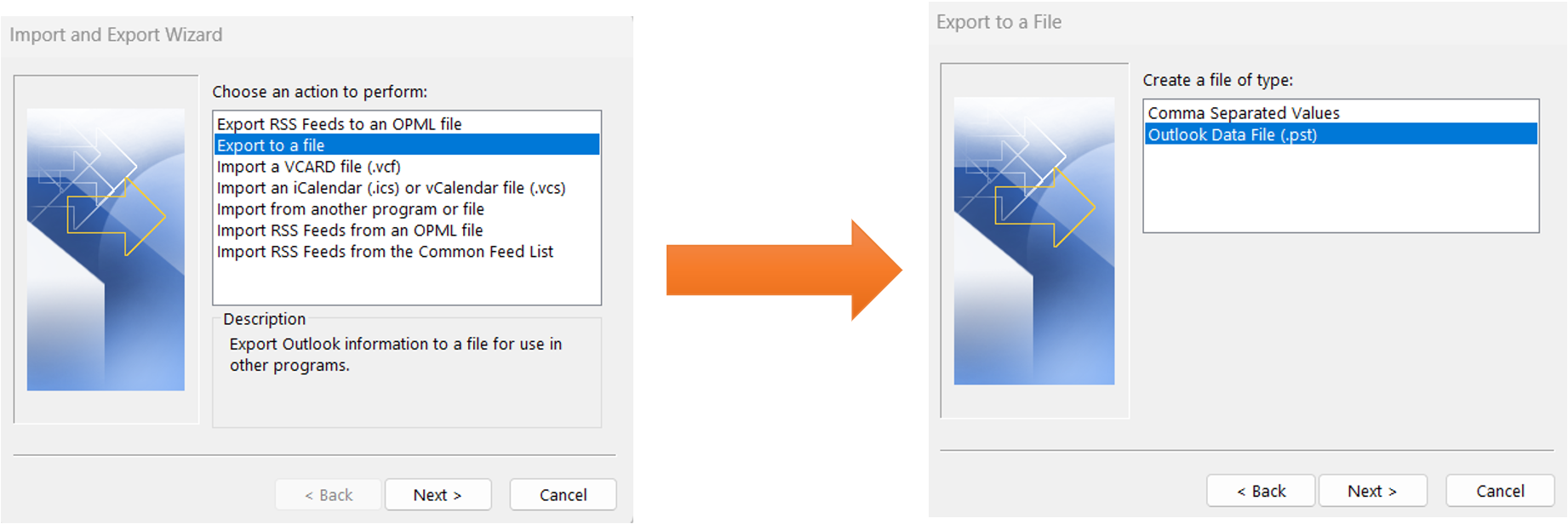
5. Kies de kalender die je wilt exporteren: Zorg ervoor dat je de juiste selecteert als je meerdere kalenders hebt in je Outlook account.
6. Het geëxporteerde bestand opslaan: Kies een locatie om het geëxporteerde bestand op te slaan en geef het een naam. Dit .pst-bestand bevat de gegevens van Outlook agenda A die u probeert te importeren in Outlook agenda B.
Zodra je het bestand hebt opgeslagen:
7. Open het tweede Outlook-account waar kalender B zich bevindt.
8. Zoek de optie Importeren/Exporteren: Ga naar 'Bestand' > 'Openen en exporteren' > 'Importeren/exporteren'.
9. Kies 'Importeren vanuit een ander programma of bestand' > 'Outlook gegevensbestand (.pst)'.
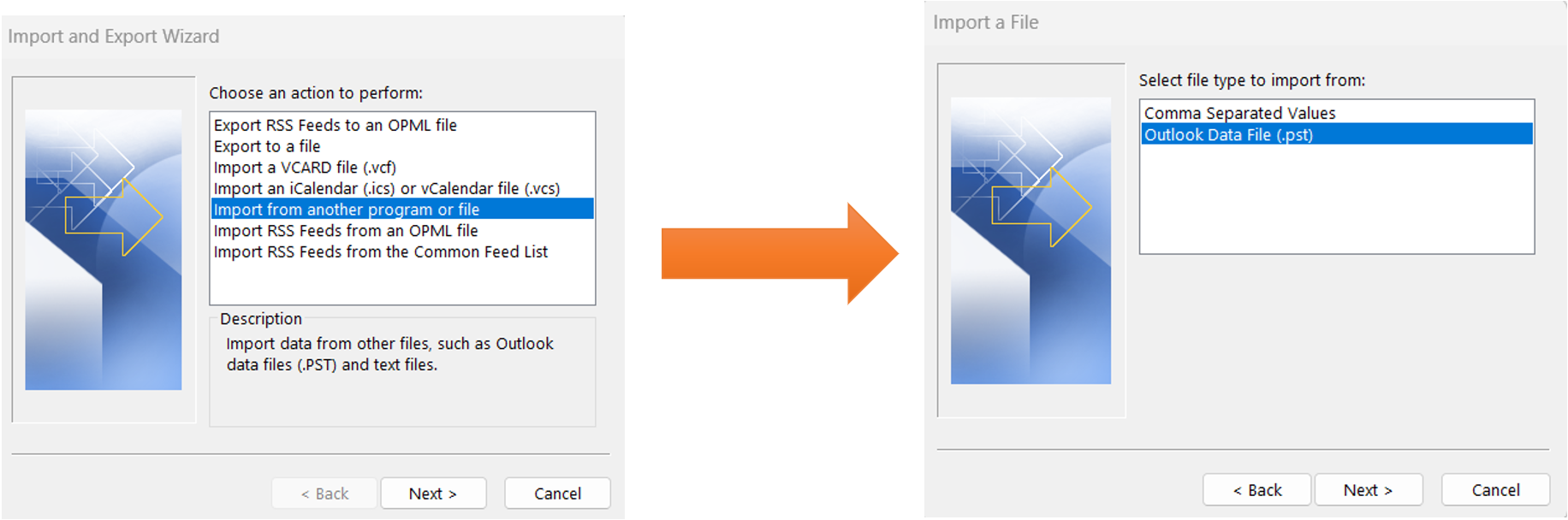
10. Het geëxporteerde bestand zoeken: Blader naar de locatie waar je het geëxporteerde kalenderbestand hebt opgeslagen en selecteer het.
11. Selecteer kalender: Kies de kalender waarin je de gebeurtenissen wilt importeren. Nogmaals, zorg ervoor dat je de juiste kalender selecteert in Outlook account B.
12. Het importeren voltooien: Volg eventuele aanvullende aanwijzingen en voltooi het importproces.
De agenda-items van kalender A zouden nu gerepliceerd moeten worden in kalender B. Maar hoewel deze aanpak in eerste instantie veelbelovend lijkt, is het is nog steeds een handmatig synchronisatieproces. Zodra je je kalendergegevens hebt geëxporteerd en geïmporteerd, wordt niets meer automatisch toegevoegd, bijgewerkt of verwijderd. Je zou deze handleiding helemaal opnieuw moeten herhalen om de bijgewerkte informatie in je agenda te zien.wat nog steeds geen optimale oplossing zou zijn.
Het is ook belangrijk om in gedachten te houden dat deze stappen enigszins kunnen variëren, afhankelijk van de versie van Outlook die je gebruikt en het beleid dat door jouw organisatie is ingesteld voor zakelijke accounts.
Overwin de beperkingen van openen en exporteren met een oplossing van derden
Hoewel de functie 'Openen & Exporteren' in Outlook een kleine verbetering is ten opzichte van handmatige synchronisatie, blijft deze functie achter bij de efficiëntie en betrouwbaarheid die nodig is voor organisaties die professionals in dienst hebben met grote synchronisatiebehoeften. Zoals we zojuist hebben uitgelegd, moet deze functie nog steeds regelmatig handmatig worden gesynchroniseerd, wat een herhaaldelijk tijdrovend proces is, en biedt beperkte aanpassingsmogelijkheden.
Bedrijven die op zoek zijn naar robuuste en schaalbare opties moeten daarom oplossingen van derden en hun voordelen onderzoeken, die waarschijnlijk veel verder gaan dan de native mogelijkheden van de Outlook. CB Exchange Server Sync by Connecting Software is een veelzijdig hulpmiddel dat zijn weg heeft gevonden in een groot aantal industrieën, waaronder bankopenbare sectoren en Frans onroerend goedis erkend voor het hebben van "10 uit 10" kalenderfuncties:
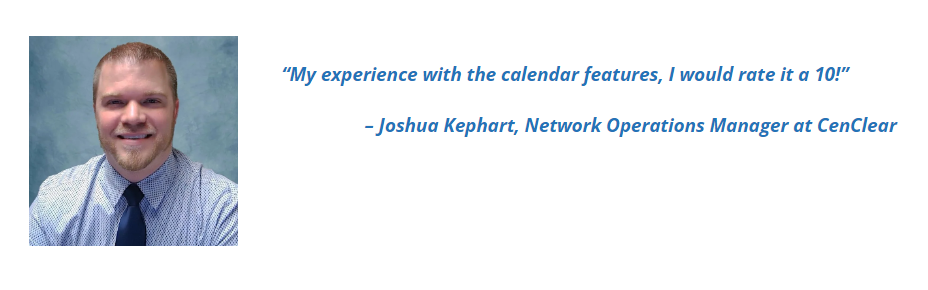
CB Exchange Server Sync: de beste optie voor meerdere Outlook kalender synchronisatie
Synchronisatie op serverniveau is van groot voordeel voor bedrijven en organisaties, omdat er vaak meerdere accounts zijn in deze omgevingen en je de synchronisatie niet kunt laten afhangen van specifieke apparaten die zijn ingeschakeld. Het biedt een gecentraliseerde en efficiënte manier om gegevens te beheren, omdat wijzigingen op één apparaat automatisch worden doorgegeven aan alle aangesloten apparaten en gerelateerde accounts, waardoor een consistente en bijgewerkte dataset in de hele organisatie wordt gegarandeerd.
Om deze reden, afgezien van zijn robuustheid, gebruiksgemak en flexibiliteit, is CB Exchange Server Sync ontwikkeld om de geautomatiseerde synchronisatie van meerdere Exchange accounts te ondersteunen, onafhankelijk van het feit of ze op dezelfde Exchange Server of op verschillende Exchange Servers. Het beschikt over:
- Real-time synchronisatie: CB Exchange Server Sync zorgt ervoor dat je agenda's altijd up-to-date zijn en wijzigingen weerspiegelen in alle accounts die betrokken zijn bij de synchronisatie.
- Opties voor bidirectionele en eenrichtingssynchronisatie: De service biedt zowel bidirectionele als one-directionele synchronisatie. Deze flexibiliteit maakt een op maat gemaakte benadering van gegevensstromen mogelijk, zodat informatie naar behoefte kan worden gedeeld of geïsoleerd, ideaal voor het beheren van verschillende niveaus van gegevenstoegang en privacy.
- Aanpasbare synchronisatie: Gebruikers krijgen gedetailleerde controle over hun synchronisatie-instellingen. Deze functie maakt het mogelijk om specifieke agenda's, mappen, e-mails, notities, contacten en andere items te selecteren die gesynchroniseerd moeten worden.
- Ondersteunt meerdere e-mailaccounts: CB Exchange Server Sync breidt zijn mogelijkheden om de synchronisatie van Gmail / Google Workspace (voorheen G Suite) en Outlook / Exchange items, waaronder omvatten kalendersvoor naadloze integratie en coördinatie tussen platforms. Dit wordt bereikt door gebruik te maken van CB Exchange Server Sync for Gmail and Google Workspace, een iteratie van CB Exchange Server Sync.
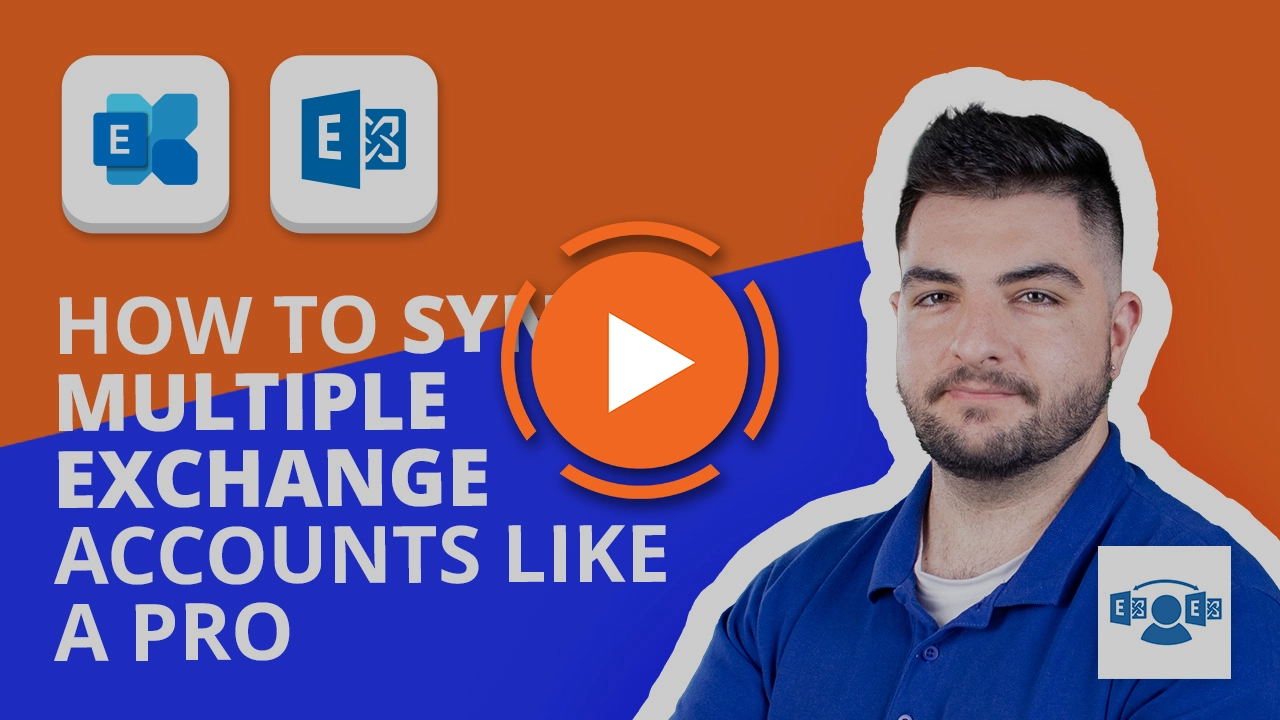
Vind ze op AppSource
Recente update 🚀: CB Exchange Server Sync en CB Exchange Server Sync for Gmail and Google Workspace zijn nu verkrijgbaar via Microsoft AppSource. Dit betekent dat gebruikers moeiteloos kunnen ontdekken en beginnen met het proces om de kracht van CB Exchange Server Sync te gebruiken voor effectieve synchronisatie van agenda's, rechtstreeks vanaf dit vertrouwde Microsoft-platform.
Om een gratis proefabonnement te krijgen of om eventuele vragen te beantwoorden, hoef je alleen maar neem contact met ons op en we nemen zo snel mogelijk contact met je op!
Over de auteur
Door Diogo Gouveia
"Na het afronden van mijn studie in het Verenigd Koninkrijk ben ik bij het Marketing team van Connecting Software gaan werken om content te creëren over software integratie en diverse andere IT onderwerpen. Als je opmerkingen of suggesties hebt, neem dan contact op."